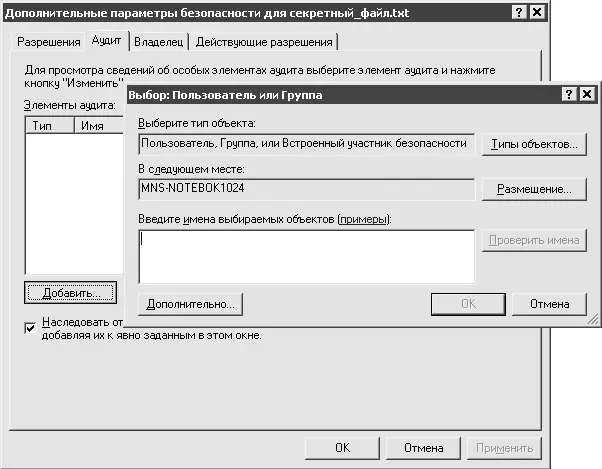Надо отметить, что описанный способ не поможет, если ваш компьютер работает в домене, поскольку групповые политики вашего компьютера будут заменены на доменные групповые политики. Тут уж придется идти к администратору…
Можно ли удалять из папки Program Files папки деинсталлированных программ?
Надо признаться, я сам так постоянно делаю. Обычно Windows не ругается. В крайнем случае, если ей очень нужно, она сама создаст эти папки и наполнит их содержимым.
Однако следует помнить, что главное условие отсутствия проблем со стороны системы в отношении удаленных компонентов – это деинсталляция программ. Если вы не деинсталлируете программы и начнете удалять папки, то заработаете себе головную боль.
Я переписал ISO-образ загрузочного диска на CD-RW и выставил в BIOS загрузку с CD-ROM. Но при перезапуске компьютера начинает загружаться WINDOWS, игнорируя загрузку с диска. В чем проблема?
Скорее всего, вы неправильно создали компакт-диск, записав на него ISO-образ в виде файла. ISO-образ записывается в другом режиме, так как является своего рода «снимком» содержимого исходного компакт-диска. Записывать его на компакт-диски способны практически все программы. Например, Small CDWriter (данную программу вы можете найти по адресу www.avtlab.ru/scdwriter.htm ) или тот же Nero.
На примере Small CD-Writer запись ISO-образа на компакт-диск выполняется следующим образом. После запуска программы вставьте в CD-привод чистый диск, выполните команду меню Диск→ Записать ISO-образ на диск, в открывшемся окне выберите нужный образ и нажмите кнопку Записать.
Возможно ли в Windows определить время, когда в течение недели просматривался какой-либо файл?
Возможно. Для этого предусмотрено два способа.
• Самый простой – щелкнуть правой кнопкой мыши на значке файла, выбрать в открывшемся меню команду Свойстваи просмотреть значения полей Открыти Изменен(рис. 10.6). Но так вы узнаете только время последнего доступа.

Рис. 10.6.Время последнего доступа к файлу
• Второй способ наиболее информативный. Щелкните правой кнопкой мыши на значке файла, в открывшемся меню выберите команду Свойства, затем в открывшемся окне перейдите на вкладку Безопасностьи нажмите кнопку Дополнительно. Перейдите на вкладку Аудити нажмите кнопку Добавить(рис. 10.7). Введите группу Все и в следующем окне установите флажки напротив всех элементов аудита. Результат вы сможете просмотреть, открыв меню Пуск→ Выполнитьи набрав команду eventvwr.msc. Чтобы все заработало, должна быть включена функция ведения аудита в групповых политиках. Если вас интересует, сколько раз просматривал файл конкретный пользователь, вместо группы Всевведите имя его учетной записи.
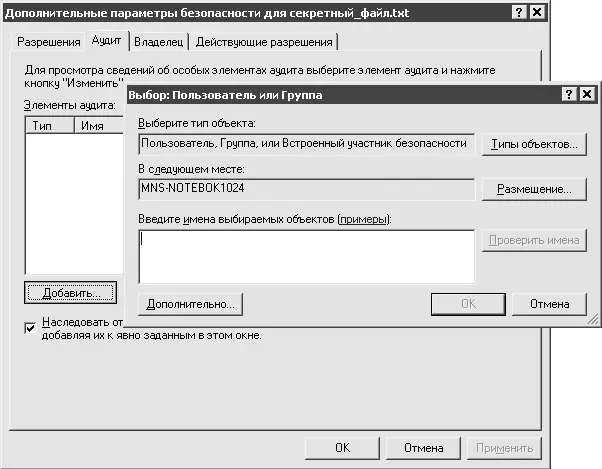
Рис. 10.7.Включение аудита
Как скрыть секретную папку?
Данный способ защитит только от неопытных пользователей, которые не пользуются никакими файловыми менеджерами, кроме Проводника. Однако если не учитывать этот недостаток, то способ можно назвать достаточно элегантным.
Итак, создайте папку, в которой вы будете хранить конфиденциальные данные. Назовите ее, к примеру, d:\TopSecret. Разместите в ней необходимые файлы, и добавьте в Проводникек имени папки строку .{21EC2020-3AEA-1069-A2DD-08002B30309D}. Зайти в эту папку из Проводникатеперь не получится. Чтобы вернуть себе возможность просматривать содержимое данной папки, откройте Блокнот, наберите в нем строку ren d:\TopSecret.{21EC2020-3AEA-1069-A2DD-08002B30309D} TopSecret и сохраните, например, под именем unlock.bat. Теперь запустите этот файл, и через мгновение папка появится в Проводнике. Чтобы не мучаться с переименованием, можете полностью заняться автоматизацией и сделать командный файл, который будет скрывать нужную папку. Для этого создайте еще один файл, в котором напишите ren d:\TopSecret TopSecret.{21EC2020-3AEA-1069-A2DD-08002B30309D}.
Кстати, хорошая идеей будет держать файл unlock.bat на «флэшке» или другом сменном носителе, чтобы он не попал в руки тем, от кого вы скрываете свои тайны.
Необходимо отметить, что после проведенных манипуляций папка на самом деле никуда не пропадает, а превращается в Проводникев ссылку на системный объект, который после двойного щелчка кнопкой мыши на нем либо открывает папку Администрированиеиз Панели управления, либо вообще вызывает зависание.
Читать дальше
Конец ознакомительного отрывка
Купить книгу